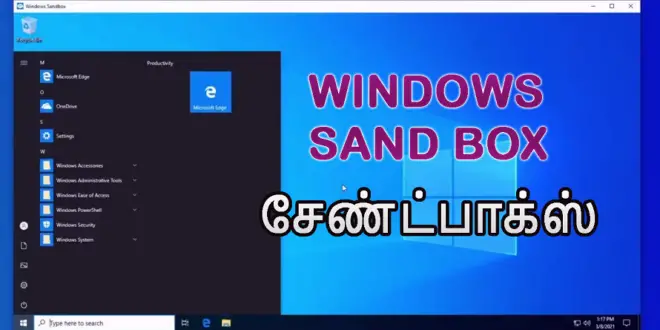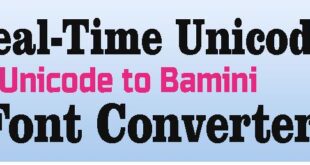How to enable Sandbox on Windows 10 விண்டோஸ் 10 இல் ‘சேண்ட்பாக்ஸ்’ (Sandbox ) செயற்படுத்துவது எப்படி
விண்டோஸ் 10 இல், “சேண்ட்பாக்ஸ்” என்பது உங்கள் கம்பியூட்டரைப் பாதிக்காமல் சந்தேகத்திற்குரிய பயன்பாடுகளை (untrusted applications) நிறுவி சோதித்துப் பார்க்க் கூடிய இலகுரக தனிமைப்படுத்தப்பட்ட இயக்கச் சூழலாகும். இது விண்டோஸ் 10 இன் மே 2019 புதுப்பிப்பபுடன் அறிமுகப்படுத்தப்பட்டது.
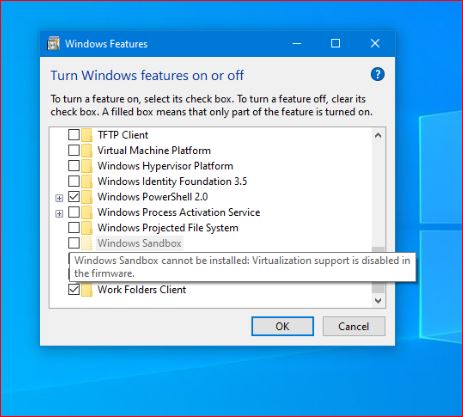
வேர்ச்சுவல் பாக்ஸ் Virtual Box எனும் மென்பொருள் பற்றி நீங்கள் அறிந்திருக்கலாம். வேர்ச்சுவல் பாக்ஸ் என்பது விண்டோஸ் இயங்கு தளத்தினுள்ளேயே வேறொரு இயங்கு தளத்தை நிறுவி பரீட்சித்துப் பார்க்க முடியும். உதாரணமாக விண்டோஸினுள்ளேயே உபண்டு இயங்கு தளத்தை நிறுவலாம். அப்போது அங்கு உபண்டு ஒரு சாதாரண அப்லிகேசன் போன்று தொழிற்படும்.
இதே போன்றதுதான் சேண்ட் பாக்ஸ். இங்கு வேர்ச்சுவல் பாக்ஸ் எனும் மூன்றாம் தரப்பு மென்பொருளின்றியே இந்த வசதி விண்டோஸ் 10 பதிப்புக்கென அறிமுகமாகியுள்ளது.
இதன் மூலம் வைரஸ் இருக்கலாமென சதேகிக்கப்படும் ஒரு ஃபைல், ஒரு பென் ட்ரைவ், ஒரு மின்னஞ்சல் இணைப்பு, இணையத்திலிருந்து டவுன்லோட் செய்த ஏதாவது மென்பொரு ள் போன்றவற்றை கணினிக்குப் பாதிப்பு ஏற்படாமலேயெ இந்த சேண்ட் பாக்ஸ் மூலம் பரீட்சிக்கலாம்.
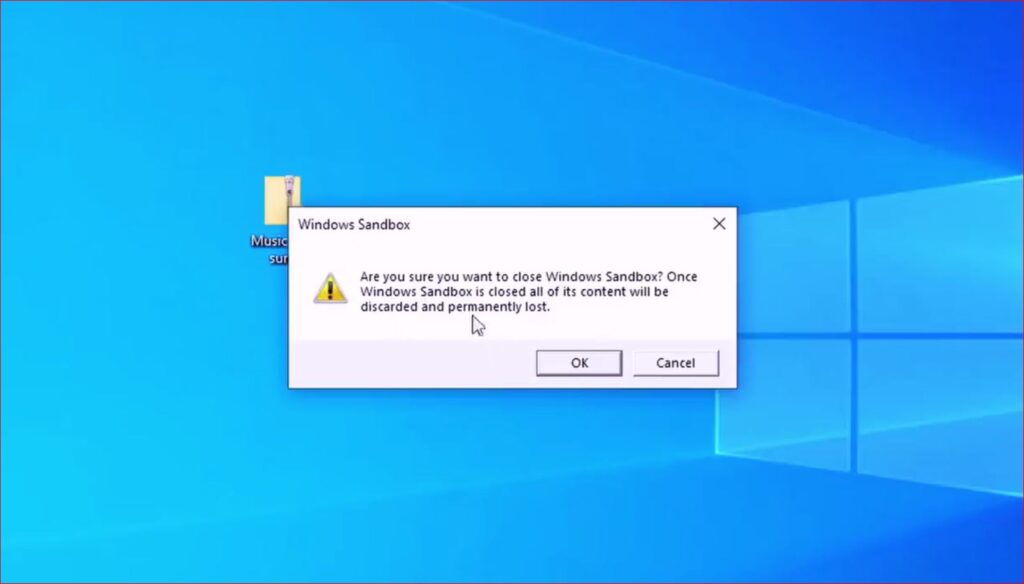
அடிப்படையில், இது விண்டோஸ் 10 இன் ஒரு சிறிய நிறுவலாகும் (சுமார் 100MB அளவு) பிரதான நிறுவலில் இருந்து தனிமைப்படுத்தப்பட்ட நம்பத்தன்மையற்ற பயன்பாடுகளை நிறுவவும் இயக்கவும் போதுமானது.
மைக்ரோசாப்டின் ஹைப்பர்வைசர் (Microsoft’s hypervisor) மற்றும் வன்பொருள் மெய்நிகராக்கத்தைப் (hardware virtualization) பயன்படுத்தி ஒரு விண்டோஸ் சேண்ட்பாக்ஸ் அமர்வை (session) ஹோஸ்டிலிருந்து (host) விலக்கி தனி கர்னலை (kernel) இயக்க சேண்ட்பாக்ஸ் ஒரு மெய்நிகர் இயந்திரத்தைப் (virtual machine) போலவே செயல்படுகிறது.
ஒருங்கிணைந்த கர்னல் திட்டமிடல் (integrated kernel scheduler), ஸ்மார்ட் மெமரி மேலாண்மை மற்றும் மெய்நிகர் கிராபிக்ஸ் (virtual graphics) ஆகியவற்றைப் பயன்படுத்துவதால் விண்டோஸ் சேண்ட்பாக்ஸும் மிகவும் செயற்திறன் வாய்ந்தது.
மேலும் பயன்பாட்டைப் பயன்படுத்தி முடித்ததும், சேண்ட்பாக்ஸ் நீக்கப்படும்.
How to enable Sandbox on Windows 10 விண்டோஸ் சேண்ட்பாக்ஸை இயக்குவதற்கான வழிமுறை பின்வருமாறு
- விண்டோஸ் டாஸ்க் பாரில் உள்ள தேடல் பெட்டியில் Turn Windows features on or off அம்சத்தைத் தேடுங்கள்.
- தோன்றும் கட்டத்தில் Windows Sandbox விண்டோஸ் சேண்ட்பாக்ஸ் என்பதைத் தெரிவு செய்து ஒகே சொல்லுங்கள்.
- கம்பியூட்டரை மறுதொடக்கம் Restart செய்யுங்கள்
- இப்போது ஸ்டார்ட் மெனுவிலிருந்து விண்டோஸ் சேண்ட்பாக்ஸைத் தொடங்கலாம்.
இந்த அம்சம் விண்டோஸ் 10 ப்ரோ மற்றும் விண்டோஸ் 10 எண்டர்பிரைஸ் பதிப்புகளிலும் மெய்நிகராக்கத்தை ஆதரிக்கும் செயலிகள் மற்றும் மதர்போர்டுகள் கொண்ட சாதனங்களில் மட்டுமே கிடைக்கும்.
உங்கள் கம்பியூட்டரில் இந்த அம்சம் இல்லை எனில், விண்டோஸ் 10 இன் ஆதரவு பதிப்பு உங்கள் கணினியில் இல்லை அல்லது மதர்போர்டில் வன்பொருள் மெய்நிகராக்கம் (hardware virtualization) ஆதரிக்கப்படவில்லை அல்லது செயல்படுத்தப்படவில்லை (not enabled in Bios) போன்ற காரணங்களாக இருக்கலாம்.
 InfotechTamil A Blog for IT Related Articles in Tamil
InfotechTamil A Blog for IT Related Articles in Tamil